Kako popraviti kôd pogreške u Steamu 2
Miscelanea / / August 05, 2021
U ovom uputstvu pokazat ćemo vam korake za ispravljanje koda pogreške Steam 2: Pogreška poslužitelja je prezauzeta. Što se tiče aplikacija / klijenata za distribuciju igara, malo tko bi se mogao natjecati sa Steamom. Potpuno je pojednostavio postupak preuzimanja i kupnje igara i dodatnih DLC sadržaja. Isto tako, pohvalne su značajke njegove društvene zajednice kao što je sposobnost stvaranja grupa prijatelja i interakcije s njima.
No, ono što nije za pohvalu je kada klijent povrati i pogreška ili dvije. Čini se da se dosta korisnika suočava sa Steam Error Code 2. Prateća poruka o pogrešci glasi "Poslužitelji su prezauzeti". Mnogi su već izrazili zabrinutost zbog istog Reddit kao i Na pari forumima. S tim u vezi, ovaj vodič će vam pomoći. Danas ćemo navesti sve moguće razloge ove pogreške i još važnije korake za ispravljanje ovog koda pogreške Steam 2. Slijedite.

Sadržaj
-
1 Ispravite kôd pogreške u Steamu 2 | Poslužitelji su prezauzeti
- 1.1 Popravak 1: Provjerite Steam poslužitelje
- 1.2 Popravak 2: Promijenite poslužitelj za preuzimanje
- 1.3 Popravak 3: Onemogućite dijeljenje obitelji
- 1.4 Popravak 4: Potvrdite integritet
- 1.5 Popravak 5: Nedostaju korisnička dopuštenja
- 1.6 Popravak 6: Onemogućite Antivirus / Defender
- 1.7 Popravak 7: Ponovno instalirajte Steam
Ispravite kôd pogreške u Steamu 2 | Poslužitelji su prezauzeti
Razloga za spomenutu pogrešku moglo bi biti podosta. Za početak to može biti problem na strani poslužitelja Steama ili problemi s vašim poslužiteljima za preuzimanje. Isto tako, ograničenja dijeljenja ili dopuštenja Obiteljske zbirke također mogu rezultirati gornjom pogreškom. U istom smislu, to bi također mogli biti problemi s integritetom, oštećene Steam datoteke ili neke proturječne antivirusne aplikacije treće strane. Evo popravaka svake od ovih pogrešaka, što bi pak trebalo popraviti Steam Error Code 2.
Popravak 1: Provjerite Steam poslužitelje

Prije nego što prijeđete na napredne popravke, prvo što morate učiniti je provjeriti jesu li Steam poslužitelji pokrenuti i ne rade. Za to možete koristiti web mjesto treće strane poput SteamStat.us. Ako doista postoje problemi s poslužiteljima u vašoj regiji, tada možete sve pričekati dok se problem ne riješi. Međutim, ako je poslužitelj u redu, prijeđite na ostale dolje navedene popravke.
Popravak 2: Promijenite poslužitelj za preuzimanje
Ako se Steam poslužitelj ne suočava s bilo kakvim problemima, tada je možda povezan s poslužiteljima za preuzimanje igre. U tom biste slučaju mogli promijeniti zadani poslužitelj i prebaciti se na novi. Zatim pokušajte preuzeti željenu igru i pogledajte kako se pogreška Steam Code 2 popravlja ili ne. Evo potrebnih koraka za promjenu poslužitelja za preuzimanje:

- Pokrenite aplikaciju Steam na računalu.
- Kliknite Steam koji se nalazi u gornjem lijevom kutu i na izborniku odaberite Settings.
- Zatim prijeđite na odjeljak Preuzimanja s lijeve trake izbornika.
- Idite na regiju za preuzimanje i s padajućeg izbornika odaberite drugi poslužitelj.
- Na kraju kliknite U redu i pokušajte preuzeti igru. Pogledajte jeste li sposobni postići uspjeh ili ne.
Popravak 3: Onemogućite dijeljenje obitelji
Mnogi su korisnici izvijestili da se suočavaju sa kodom pogreške Steam 2 kada im je omogućena značajka Family Sharing i pokušavaju prenijeti sadržaj na poslužitelj Workshop. S tim u vezi, predlažemo da onemogućite dijeljenje obitelji na sljedeći način:

- Pokrenite Steam i idite na njegovu stranicu Postavke.
- Zatim odaberite Obitelj s lijeve trake izbornika.
- U odjeljku Obiteljsko dijeljenje poništite opciju "Odobri dijeljenje biblioteke na ovom računalu" i kliknite U redu.
- Sada ponovno pokrenite Steam i provjerite je li pogreška ispravljena ili ne.
Popravak 4: Potvrdite integritet
Ako s određenom igrom dobivate Steam Error Code 2, to je možda zbog nekih nedostajućih datoteka u igri. Srećom, koraci za ispravljanje ovog problema prilično su jednostavni. Evo što treba učiniti:

- Pokrenite Steam aplikaciju na računalu i idite u knjižnicu
- Desnom tipkom miša kliknite dotičnu igru i odaberite Svojstva.
- Zatim prijeđite na odjeljak Lokalne datoteke i kliknite na Provjeri integritet datoteka datoteka.
- Kliknite Da u dijaloškom okviru za potvrdu i pustite klijenta da izvrši svoj postupak.
- Kad je to gotovo, ponovno pokrenite Steam i provjerite jesu li poslužitelji prezauzeti pogreška ispravljena ili nije.
Popravak 5: Nedostaju korisnička dopuštenja
U nekim slučajevima korisnički profil ne dobiva potrebna dopuštenja, pa se stoga može suočiti s problemima s klijentom igre. U tom biste slučaju trebali razmisliti o dodavanju grupe korisnika u Steamov dopušteni set. Slijedite korake u nastavku da biste to učinili:
- Prijeđite u instalacijski direktorij Steam, ako ste odabrali zadani put, tada će direktorij biti:
C: \ Programske datoteke (x86) \ Steam \ steamapps
- Unutar toga trebali biste vidjeti mapu "uobičajeno". Desnom tipkom miša kliknite na nju i odaberite Svojstva.

- Zatim prijeđite na karticu Sigurnost i provjerite jeste li mogli vidjeti profil korisnika u odjeljku "Imena grupa ili korisnika". Ako nedostaje, kliknite Uredi.
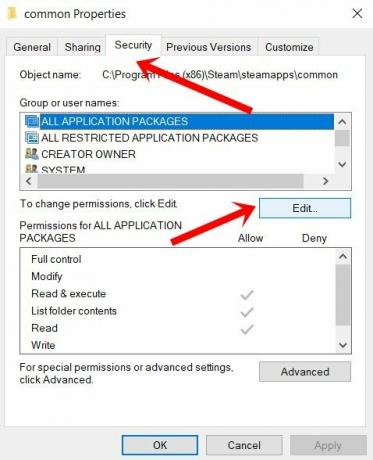
- Zatim kliknite Dodaj i upišite 'Korisnici' u predviđeni prostor, a zatim kliknite Provjeri imena. Ponovno će potvrditi da uistinu ne postoji profil s imenom Korisnici.
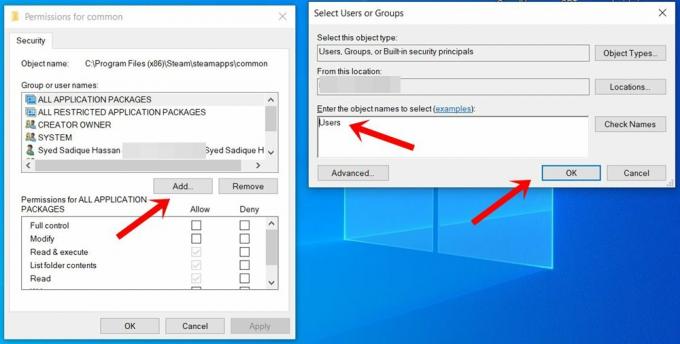
- Zato pritisnite U redu da biste spremili ovaj profil. Zatim ponovo pokrenite računalo i pokrenite Steam i provjerite je li kôd pogreške 2 ispravljen ili nije.
Popravak 6: Onemogućite Antivirus / Defender
Također se može dogoditi da instalirani Antivirus pogrešno označava Steam kao prijetnju i time blokira njegovu funkcionalnost. U tom slučaju možete privremeno onemogućiti taj antivirus i zatim pokrenuti Steam. Ako koristite Windows Defender, evo koraka za onemogućavanje njegove značajke vatrozida:
- Potražite Windows Defender Firewall iz izbornika Start sustava Windows.
- Zatim kliknite Uključi ili isključi Windows Defender na lijevoj traci izbornika.
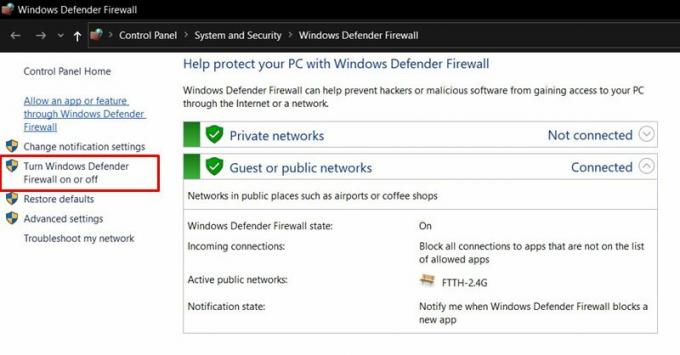
- U sljedećem izborniku odaberite Isključi Windows Defender i u okviru Javna i Privatna mreža.

- Na kraju kliknite U redu i ponovo pokrenite računalo.
- Pokrenite Steam i provjerite je li kôd pogreške 2 ispravljen ili nije. Ako i dalje dobivate ovu pogrešku, preostaje još jedna stvar.
Popravak 7: Ponovno instalirajte Steam
Ako nijedna od gore navedenih metoda nije uspjela ispraviti problem, zadnja je opcija ponovna instalacija Steama. Za to ćete prvo morati ukloniti aplikaciju Steam s računala.
- Dakle, pokrenite dijaloški okvir Pokreni, upišite appwiz.cpl i pritisnite Enter. Ovo će pokrenuti stranicu Programi i značajke.
- Pomaknite se do aplikacije Steam, kliknite je desnom tipkom miša i odaberite Deinstaliraj.

- Sada krenite na Stranica za preuzimanje pare, preuzmite najnoviju verziju i instalirajte je pomoću uputa na zaslonu.
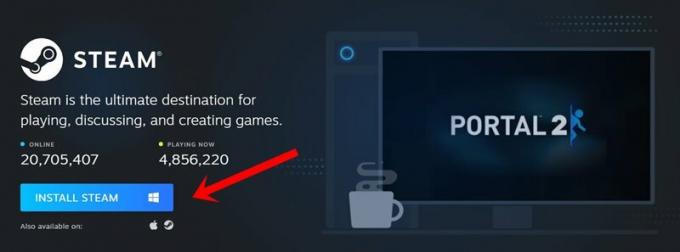
- Potpišite se sa svojim vjerodajnicama i pristupite Steamu. Više se ne biste trebali suočavati sa spomenutom porukom pogreške.
Ovim zaključujemo vodič o tome kako ispraviti kôd pogreške Steam 2: poslužitelji su previše zauzeti. Podijelili smo sedam različitih metoda za iste, za to ne postoji univerzalno rješenje, možda ćete morati isprobati svaku od njih dok ne postignete uspjeh. U tom smislu, javite nam koja je metoda objasnila uspjeh u vašem slučaju. Zaokruživanje, evo nekoliko iPhone Savjeti i trikovi, Savjeti i trikovi za računala, i Android savjeti i trikovi koji zaslužuju i vašu pažnju.


![Kako instalirati Stock ROM na Lmkj A5 Mini [Firmware Flash File / Unbrick]](/f/0ca9441ae2fe747cee76882007af1bfb.jpg?width=288&height=384)
